|
Possiamo cominciare

- Tavolozza
dei colori - imposta il colore di primo piano con
#f5f8e8 e come sfondo il nero
- Prepara un
gradiente lineare di primo piano, così configurato:
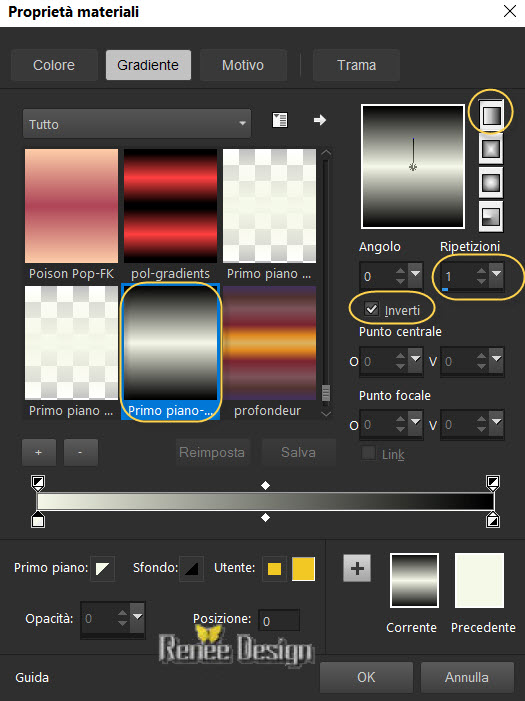
1. Apri
un'immagine trasparente di 1005 x 675
2. Attiva lo
strumento Riempimento
 e riempi il livello con il gradiente
e riempi il livello con il gradiente
3. Effetti>Plugin>Neology>A
Different Sin
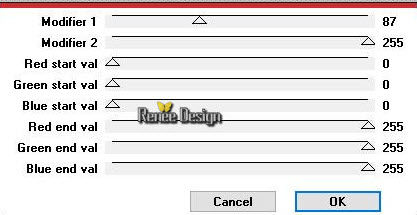
- Tavolozza
dei colori - imposta il colore di primo piano con
#4c5248
4.
Livelli>Nuovo livello raster
5.
Selezioni>Carica/salva selezione>Carica selezione da
disco - Cerca e carica la selezione "Les doux yeux du
monstre_1"
6. Attiva lo
strumento Riempimento (F) e riempi la selezione con il
colore di sfondo
SELEZIONI>DESELEZIONA
TUTTO
7. Effetti>Plugin><
I.C.NET Software >Filter Unlimited 2.0>Filter Factory
Gallery N>Bulging Edge Plus...
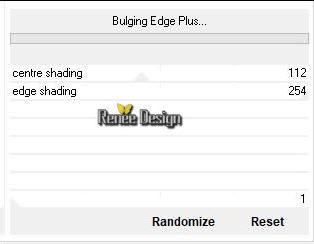
8. Effetti>Plugin><
I.C.NET Software >Filter Unlimited 2.0>Kiwi's Oelfilter>Setzboard
a 37
9. Attiva lo
strumento Selezione>Selezione personalizzata

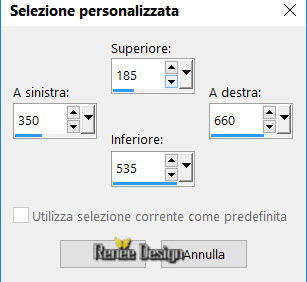
CANCELLA

MANTIENI
SELEZIONATO
10.
Effetti>Effetti 3D>Sfalsa Ombra
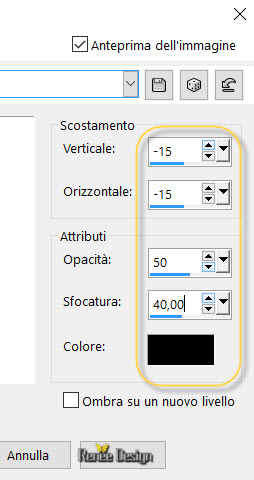
- Ripeti lo
sfalsa ombra ma con i primi due valori in positivo 15/15
11.
Livelli>Nuovo livello raster
12. Attiva lo
strumento Riempimento (f) - opacità a 50 e riempi la
selezione con il colore #f5f8e8
13.
Selezioni>Modifica>Contrai - 7 pixels
CANCELLA

14. Apri il
tube "Renee_tube_Les doux yeux du monstre-paysage"
-
Modifica>Copia - torna al tuo lavoro ed incolla come
nuovo livello
15.
Immagine>Ridimensiona a 50% -"tutti i livelli" non
selezionato
16.
Selezioni>inverti
CANCELLA

SELEZIONI>DESELEZIONA
TUTTO
17.
Livelli>Unisci>Unisci giù
18. Effetti>Plugin>Nick
Color Effex 3.0>Bi color Filters>Color Set 2>Cool warm 2
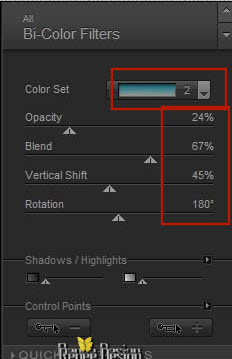
19.
Livelli>Nuovo livello raster
20.
Selezioni>Carica/salva selezione>Carica selezione da
disco - Cerca e carica la selezione "Les doux yeux du
monstre_2"
21. Attiva lo
strumento Riempimento (f) - opacità a 100 e riempi la
selezione con il colore di primo piano - 3 clics
22. Effetti>Plugin>AAA
Frame>Foto Frame
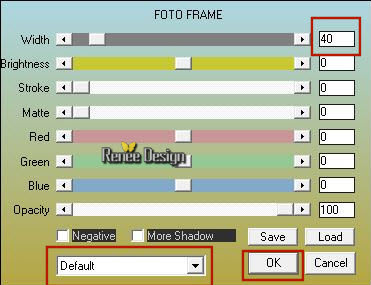
SELEZIONI>DESELEZIONA
TUTTO
23. Effetti>Plugin>MV
Plugins>Panowarp
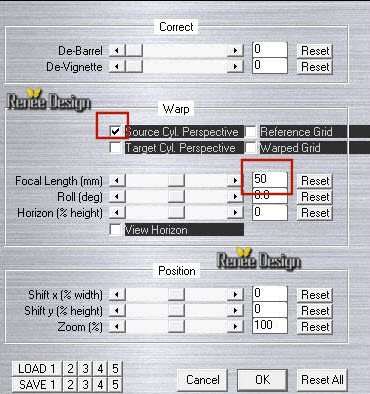
24.
Livelli>Duplica
25.
Livelli>Unisci>Unisci giù
-
Tavolozza dei colori - imposta il colore di sfondo con
il bianco
26.
Livelli>Nuovo livello raster
27.
Selezioni>Carica/salva selezione>Carica selezione da
disco - Cerca e carica la selezione "Les doux yeux du
monstre_3"
28. Attiva lo
strumento Riempimento (f) e riempi la selezione con il
bianco
SELEZIONI>DESELEZIONA
TUTTO
29.
Effetti>Effetti di distorsione>Vento 40° - da sinistra
-
Effetti>Effetti di distorsione>vento 40° - da destra
30. Apri il
tube "Renee_tube_Les doux yeux du monstre-effet1"
-
Modifica>Copia - torna al tuo lavoro ed incolla come
nuovo livello
31.
Effetti>Effetti geometrici>Cerchio - trasparente
-
Tavolozza dei livelli - cambia la modalità di
miscelatura di questo livello in Filtra - diminuisci
l'opacità a 42
- Il tuo
lavoro, a questo punto, si presenta così:
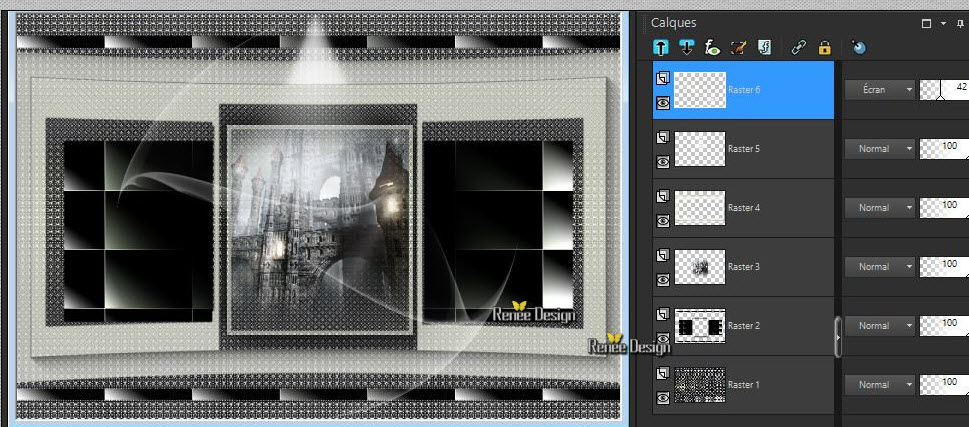
- Tavolozza
dei livelli - posizionati sul livello Raster 2
32. Effetti>Plugin>MuRa's
Meister>Perspective Tilling
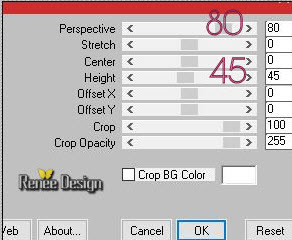
33.
Effetti>Effetti immagine>Scostamento O = 0 e
V = -107 Trasparente
34. Effetti>Plugin>Eye
Candy 5>Impact>Extrude - colore #c7eaf3
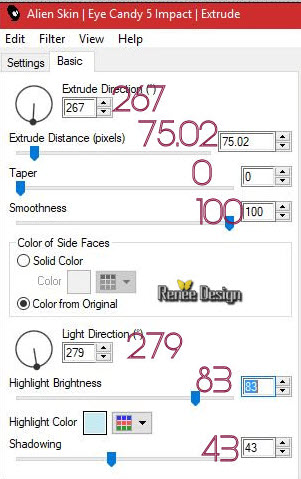
35. Diminuisci
l'opacità di questo livello a 85
36.
Selezioni>Carica/salva selezione>Carica selezione da
disco - Cerca e carica la selezione "Les doux yeux du
monstre_4"
CANCELLA

MANTIENI
SELEZIONATO
37.
Tavolozza dei colori - imposta il colore di primo piano
con #ec7600 e come sfondo il bianco
- Tavolozza
dei livelli - posizionati in alto
38.
Livelli>Nuovo livello raster
39. Attiva lo
strumento Riempimento (f) - opacità a 60 e riempi la
selezione con il colore di primo piano
40. Effetti>Plugin><
I.C.NET Software >Filter Unlimited 2.0>&<Bkg
Kaleidoscope>- Kaleidoscope Divisions a 10/155
41. Diminuisci
l'opacità di questo livello a 51
SELEZIONI>DESELEZIONA
TUTTO
42. Apri il
tube "Renee_tube_Les doux yeux du monstre-yeux"
-
Modifica>Copia - torna al tuo lavoro ed incolla come
nuovo livello
43.
Effetti>Effetti immagine>Scostamento O = 310 e V = -71
Trasparente
44. Tavolozza
dei livelli - cambia la modalità di miscelatura di
questo livello in Luminanza
45. Apri il
tube "Renee_tube_Les doux yeux du
monstre-effet2.pspimage"
-
Modifica>Copia - torna al tuo lavoro ed incolla come
nuovo livello
46.
Effetti>Effetti immagine>Scostamento O = -340 e V = -5
Trasparente
47. -
Tavolozza dei livelli - cambia la modalità di
miscelatura di questo livello in Luminanza - diminuisci
l'opacità a 67
48. Apri il
tube "Renee_tube_Les doux yeux du
monstre-effet3.pspimage"
-
Modifica>Copia - torna al tuo lavoro ed incolla come
nuovo livello
- Posiziona in
alto
49.
Livelli>Unisci>Unisci visibile
50.
Selezioni>Carica/salva selezione>Carica selezione da
disco - Cerca e carica la selezione "Les doux yeux du
monstre_5"
51.
Selezioni>Innalza selezione a livello
52.
Regola>Sfocatura>Sfocatura radiale
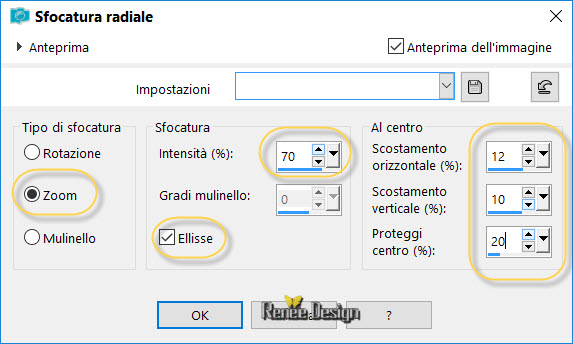
SELEZIONI>DESELEZIONA
TUTTO
53.
Tavolozza dei livelli - cambia la modalità di
miscelatura di questo livello in Filtra - diminuisci
l'opacità a 57
54. Effetti>Plugin>AP[Lines
Silverling]>Dotty Grid
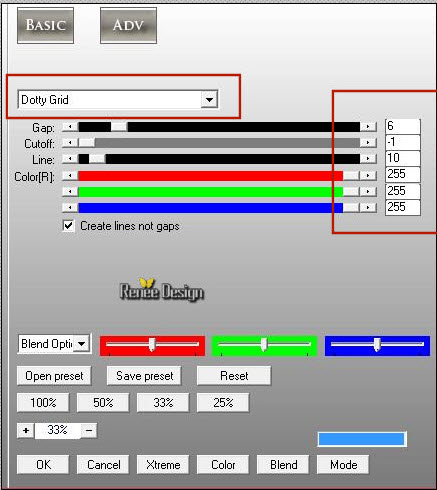
55.
Livelli>Unisci>Unisci visibile
56.
Modifica>Copia
57.
Selezioni>Seleziona tutto
58.
Immagine>Aggiungi bordatura - asimmetrico - colore
#4c5248
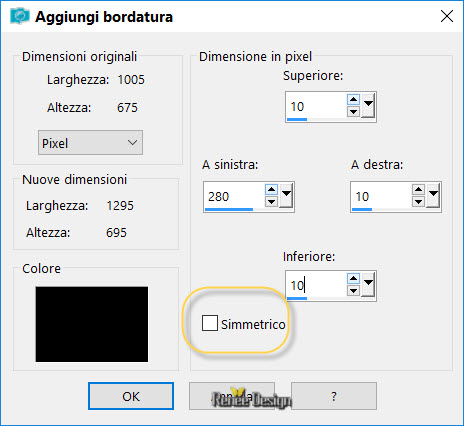
59.
Selezioni>Inverti
60.
Livelli>Nuovo livello raster
61.
Modifica>Incolla nella selezione - l'immagine in memoria
62.
Regola>Sfocatura>Sfocatura gaussiana a 42
63. Effetti>Plugin>Topaz
Clarity (se hai problemi con questo filtro, ho allegato
nel materiale l'effetto già pronto)
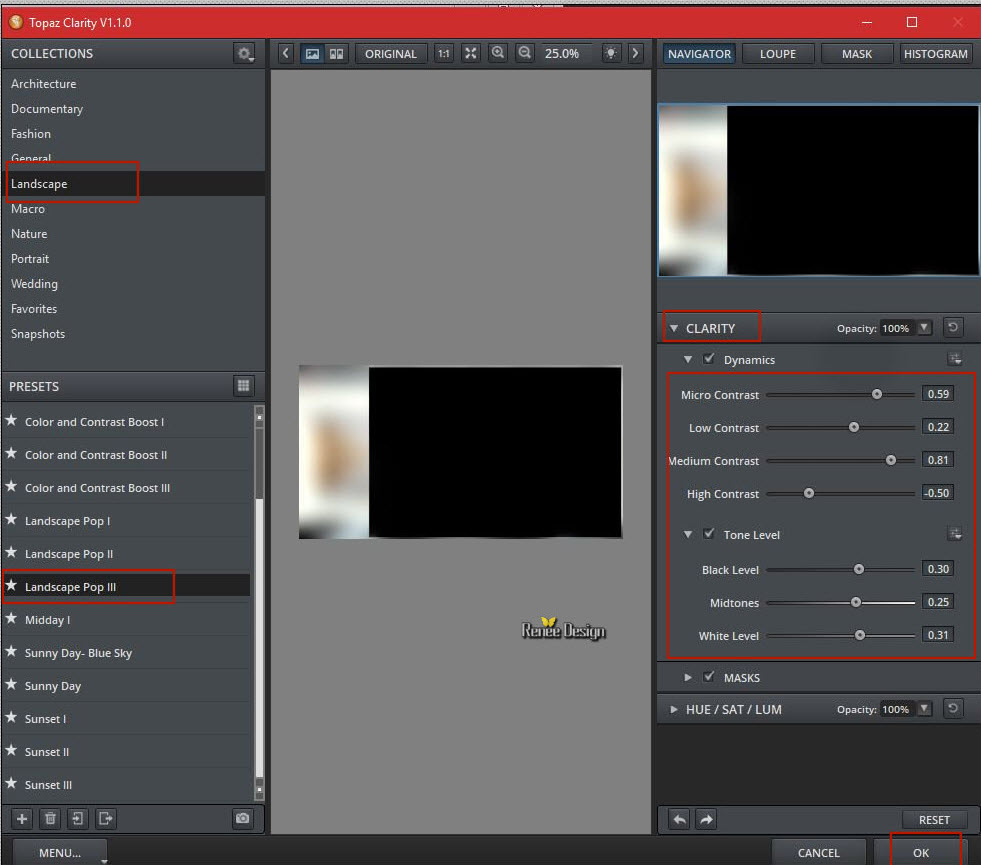
64.
Effetti>Plugin>AAA Frame>Foto frame
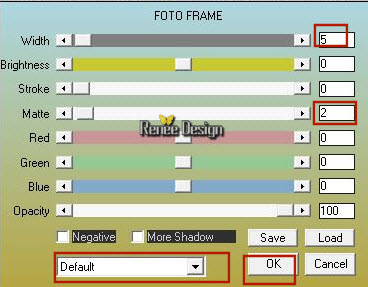
65.
Selezioni>Inverti
66.
Posizionati sul livello sottostante
67. Effetti>Plugin>AAA
Frame>Foto Frame
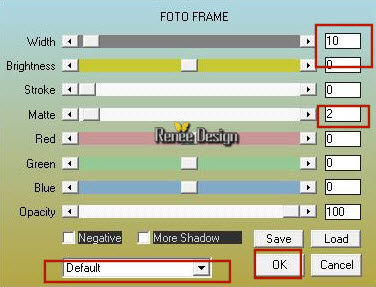
SELEZIONI>DESELEZIONA
TUTTO
68. Apri il
tube "Renee_tube_Les doux yeux du monstre"
69.
Immagine>Ridimensiona a 60%
-
Modifica>Copia - torna al tuo lavoro ed incolla come
nuovo livello
- Posiziona in
basso a sinistra
- Tavolozza
dei colori - imposta il colore di primo piano con
#00afa4 e come sfondo il bianco
70.
Livelli>Nuovo livello raster
71.
Selezioni>Carica/salva selezione>Carica selezione da
disco - Cerca e carica la selezione "Les doux yeux du
monstre_6"
72. Attiva lo
strumento Riempimento (F) - 1 clic sinistro ed uno
destro per riempire la selezione
SELEZIONI>DESELEZIONA
TUTTO
73.
Effetti>Effetti bordo>Aumenta
74. Con il
font allegato scrivi il titolo oppure incolla il mio
75.
Livelli>Unisci>Unisci visibile
76.
Immagine>Ridimensiona a 1005 pixels di larghezza
Il
tutorial è terminato
Spero abbiate gradito eseguirlo
Grazie
Renée
Scritto il 25/07/2017
pubblicato nel 2017
Ogni somiglianza con una lezione esistente è una pura
coincidenza
*
Non dimenticate di ringraziare i tubeurs e le
traduttrici che lavorano con e per noi.
Grazie
|